Cách scan giấy tờ nhanh nhất “cứu nguy” những lúc bị giục deadline giữa đêm
Cách scan giấy tờ nhanh nhất không nằm ở việc chạy ra tiệm photo mà ở trong chính chiếc điện thoại bạn đang cầm. Khi hiểu rõ mẹo, bạn sẽ thấy scan chưa bao giờ tiện đến thế!
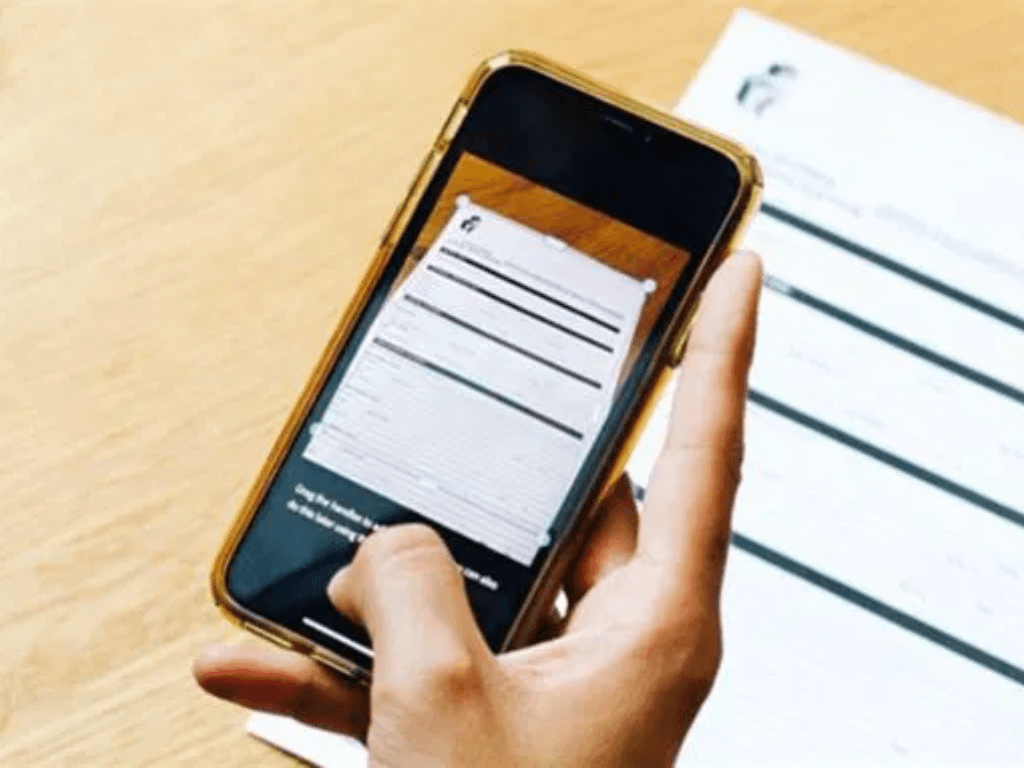
Cách scan giấy tờ nhanh nhất là một kỹ năng thiết yếu trong thời đại công nghệ số, đặc biệt khi bạn cần xử lý công việc gấp gáp. Dù là lúc nửa đêm cần gửi một tài liệu quan trọng cho sếp, hay khi deadline đã cận kề mà bạn vẫn chưa có bản sao điện tử của một văn bản, việc biết cách scan giấy tờ nhanh nhất có thể trở thành "cứu tinh" của bạn.
1. Vì sao cần biết cách scan giấy tờ nhanh nhất lúc nửa đêm?
Cuộc sống hiện đại đầy rẫy những tình huống bất ngờ đòi hỏi chúng ta phải linh hoạt. Việc biết cách scan giấy tờ nhanh nhất trở nên quan trọng hơn bao giờ hết, đặc biệt trong những tình huống sau:
- Deadline gấp, bị sếp giục: Bạn đang làm việc tại nhà và sếp đột ngột yêu cầu gửi một bản hợp đồng đã ký tay hoặc một báo cáo quan trọng. Thời gian không còn nhiều, bạn không thể ra ngoài tìm quán photo. Lúc này, điện thoại là công cụ duy nhất.
- Cần gửi giấy tờ cho khách hàng ngay lập tức: Khách hàng ở một múi giờ khác và cần nhận tài liệu ngay để hoàn tất thủ tục. Việc chờ đợi đến sáng hôm sau có thể làm lỡ việc.
- Quán photocopy đóng cửa, máy scan công ty không thể dùng: Đây là tình huống phổ biến nhất. Đôi khi bạn cần scan một văn bản cá nhân, không thể dùng máy của công ty, hoặc đơn giản là bạn đang đi công tác, du lịch mà cần xử lý công việc.
Những lúc như vậy, cách scan giấy tờ nhanh nhất không chỉ giúp bạn hoàn thành công việc đúng hạn mà còn thể hiện sự chuyên nghiệp, chủ động trong mọi tình huống. Nó biến chiếc điện thoại của bạn thành một "trợ thủ" đắc lực, sẵn sàng làm việc mọi lúc mọi nơi.

2. Dùng điện thoại để scan: Không cần máy scan vẫn nét từng dòng
Scan giấy tờ bằng điện thoại là phương pháp phổ biến và tiện lợi nhất hiện nay. Với camera ngày càng được cải tiến, chất lượng hình ảnh từ điện thoại có thể thay thế gần như hoàn toàn máy scan chuyên dụng.
2.1. Lưu ý ánh sáng, góc chụp và nền để có file scan chất lượng cao
Để có một bản scan đẹp, rõ nét, bạn cần chú ý một vài yếu tố sau:
- Ánh sáng: Đảm bảo đủ ánh sáng tự nhiên. Tránh chụp ngược sáng hoặc để bóng của bạn che khuất tài liệu. Ánh sáng mạnh quá cũng có thể gây chói, làm mờ chữ.
- Góc chụp: Đặt điện thoại song song và chụp thẳng từ trên xuống. Điều này giúp tránh hiện tượng méo hình và chữ bị biến dạng.
- Nền: Đặt tài liệu trên một mặt phẳng có màu sắc tương phản với giấy. Ví dụ, nếu giấy màu trắng, hãy đặt trên bàn màu sẫm.

2.2. Hướng dẫn scan bằng tính năng tích hợp sẵn trên iOS và Android
Hầu hết các điện thoại thông minh hiện nay đều có tính năng scan tích hợp sẵn, giúp bạn thực hiện cách scan giấy tờ nhanh nhất mà không cần cài đặt thêm ứng dụng.
Hướng dẫn sử dụng tính năng scan trên iPhone - Sử dụng ứng dụng Ghi Chú (Notes): Đây là cách scan tài liệu bằng điện thoại iPhone và cách scan ảnh bằng điện thoại iPhone phổ biến nhất.
- Bước 1: Mở ứng dụng Ghi Chú (Notes) trên iPhone.
- Bước 2: Tạo một ghi chú mới. Nhấn vào biểu tượng camera ở cuối màn hình.
- Bước 3: Chọn “Quét tài liệu”.
- Bước 4: Hướng camera vào tài liệu cần scan. Ứng dụng sẽ tự động nhận diện khung hình và chụp lại. Bạn có thể chụp nhiều trang liên tiếp.
- Bước 5: Sau khi chụp, bạn có thể chỉnh sửa, cắt viền, xoay ảnh và áp dụng các bộ lọc màu. Cuối cùng, nhấn “Lưu”. Tài liệu sẽ được lưu dưới dạng file PDF trong Ghi Chú, bạn có thể dễ dàng chia sẻ qua email, Zalo...
Hướng dẫn sử dụng tính năng scan trên Android - Dùng ứng dụng Google Drive: Đây là một trong những cách scan tài liệu thành file PDF bằng điện thoại tiện lợi nhất cho người dùng Android.
- Bước 1: Mở ứng dụng Google Drive.
- Bước 2: Nhấn vào biểu tượng dấu cộng (+) ở góc dưới bên phải màn hình.
- Bước 3: Chọn “Quét”.
- Bước 4: Hướng camera vào tài liệu và chụp. Google Drive sẽ tự động cắt viền và chỉnh sửa.
- Bước 5: Bạn có thể thêm nhiều trang vào cùng một file. Khi hoàn tất, nhấn “Lưu” và file sẽ được lưu dưới dạng PDF trên Google Drive.
3. Các app scan “thần tốc” miễn phí – tải phát dùng liền
Nếu bạn muốn có nhiều tính năng nâng cao hơn, các ứng dụng chuyên nghiệp sẽ là lựa chọn tốt nhất. Đây là cách scan giấy tờ nhanh nhất và hiệu quả nhất khi cần xử lý nhiều tài liệu cùng lúc.
CamScanner:
Ưu điểm: Khả năng nhận diện văn bản (OCR), nhiều chế độ chỉnh sửa ảnh (làm sáng, làm nét, lọc màu...), giao diện thân thiện, dễ sử dụng.
Cách dùng:
- Tải CamScanner về điện thoại.
- Mở ứng dụng, nhấn vào biểu tượng camera.
- Chụp ảnh tài liệu, ứng dụng sẽ tự động nhận diện và cắt viền.
- Sau đó, bạn có thể chọn chế độ chỉnh sửa và lưu lại file dưới dạng PDF, JPG...
Microsoft Lens (Office Lens):
Ưu điểm: Hoàn toàn miễn phí, tích hợp sâu với các ứng dụng của Microsoft Office (Word, Excel, PowerPoint), nhận diện chữ viết tay.
Cách dùng:
- Tải Microsoft Lens.
- Chọn chế độ tài liệu, bảng trắng, hoặc danh thiếp.
- Chụp ảnh, ứng dụng sẽ tự động cắt viền và chỉnh sửa.
- Bạn có thể lưu dưới dạng PDF, Word, hoặc các định dạng khác.

Adobe Scan:
Ưu điểm: Chất lượng scan tốt, miễn phí, tích hợp với Adobe Document Cloud, có tính năng OCR.
Cách dùng:
- Tải Adobe Scan.
- Ứng dụng sẽ tự động bật camera và nhận diện tài liệu.
- Bạn chỉ cần đặt tài liệu vào khung hình, ứng dụng sẽ tự động chụp và chỉnh sửa.
Zalo (tính năng scan ẩn ít ai biết):
Ưu điểm: Cực kỳ tiện lợi vì không cần tải thêm ứng dụng, file scan có thể gửi trực tiếp cho bạn bè hoặc lưu vào Zalo Cloud.
Cách dùng:
- Mở một cuộc trò chuyện bất kỳ trong Zalo.
- Nhấn vào biểu tượng ảnh, sau đó chọn “Tài liệu”.
- Zalo sẽ tự động bật tính năng scan và nhận diện tài liệu.
- Chụp ảnh, chỉnh sửa và gửi đi.
4. Mẹo xử lý file sau khi scan: Gộp, xoay, gửi chỉ trong 1 phút
Sau khi đã có bản scan, bạn cần biết cách xử lý file để gửi đi một cách chuyên nghiệp.
Hướng dẫn chỉnh sửa ảnh scan:
- Cắt viền, tăng độ nét: Hầu hết các ứng dụng scan đều có tính năng cắt viền tự động. Tuy nhiên, nếu bạn muốn cắt thủ công để loại bỏ những chi tiết thừa, bạn hoàn toàn có thể làm được. Bên cạnh đó, các bộ lọc màu sẽ giúp văn bản của bạn rõ nét, sáng sủa như scan từ máy chuyên dụng.
Cách ghép nhiều trang thành 1 file PDF:
- Trong quá trình sử dụng các ứng dụng scan, bạn có thể chụp liên tục nhiều trang. Khi lưu, ứng dụng sẽ tự động gộp tất cả các trang đó thành một file PDF duy nhất. Đây là cách scan tài liệu thành file PDF bằng điện thoại nhanh chóng và hiệu quả nhất.
Gửi qua email/Zalo/Google Drive:
- Sau khi hoàn tất, bạn chỉ cần nhấn vào biểu tượng chia sẻ trong ứng dụng.
- Chọn ứng dụng bạn muốn gửi (Email, Zalo, Drive...).
- File sẽ được gửi đi một cách nhanh chóng, giúp bạn tiết kiệm thời gian tối đa.
Ngoài ra, nếu bạn cần xử lý tài liệu với số lượng lớn hoặc cần độ chính xác cao hơn, bạn có thể sử dụng máy scan chuyên dụng kết nối với máy tính. Cách scan tài liệu trên máy tính thường bao gồm việc cài đặt phần mềm đi kèm của nhà sản xuất, sau đó đặt tài liệu vào máy và nhấn nút "Scan" trên phần mềm.

5. Những lỗi thường gặp khi scan vội và cách xử lý ngay tại chỗ
Khi thực hiện cách scan giấy tờ nhanh nhất, đôi khi bạn sẽ gặp phải một vài lỗi nhỏ. Dưới đây là những lỗi phổ biến và cách khắc phục.
Mờ chữ, mất nét, thiếu trang:
- Nguyên nhân: Có thể do ánh sáng không đủ, tay cầm điện thoại bị rung, hoặc ống kính camera bị bẩn.
- Giải pháp: Lau sạch ống kính camera, đảm bảo đủ ánh sáng và đặt điện thoại trên một bề mặt phẳng để cố định khi chụp.
Scan ngược chiều, hình ảnh bị nghiêng:
- Nguyên nhân: Do bạn không đặt tài liệu thẳng, hoặc chụp ảnh từ một góc quá nghiêng.
- Giải pháp: Hầu hết các ứng dụng scan đều có chức năng xoay ảnh. Bạn chỉ cần nhấn vào biểu tượng xoay để chỉnh lại.
Ứng dụng báo lỗi, không nhận dạng được file:
- Nguyên nhân: Có thể do ứng dụng bị lỗi tạm thời hoặc do file quá lớn.
- Giải pháp: Thử khởi động lại ứng dụng hoặc điện thoại. Nếu vẫn không được, hãy thử một ứng dụng scan khác để thay thế.
Kết luận, biết cách scan giấy tờ nhanh nhất không chỉ là một kỹ năng công nghệ mà còn là một "bí kíp" giúp bạn giải quyết công việc một cách linh hoạt và hiệu quả trong mọi tình huống. Với những hướng dẫn chi tiết và các ứng dụng tiện lợi trên, bạn hoàn toàn có thể tự tin biến chiếc điện thoại của mình thành một công cụ scan mạnh mẽ, sẵn sàng đối phó với mọi deadline và yêu cầu công việc.
